
ਇਸ ਤੱਥ ਦੇ ਬਾਵਜੂਦ ਕਿ ਮਾਈਕਰੋਸੌਫਟ ਪਹਿਲਾਂ ਹੀ ਦੋ ਨਵੇਂ ਓਪਰੇਟਿੰਗ ਪ੍ਰਣਾਲੀਆਂ ਨੂੰ ਜਾਰੀ ਕਰ ਚੁੱਕਾ ਹੈ, ਬਹੁਤ ਸਾਰੇ ਉਪਭੋਗਤਾ ਚੰਗੇ ਪੁਰਾਣੇ "ਸੱਤ" ਦੇ ਚੇਲੇ ਹਨ ਅਤੇ ਇਸ ਨੂੰ ਆਪਣੇ ਸਾਰੇ ਕੰਪਿ onਟਰਾਂ ਤੇ ਵਰਤਣ ਦੀ ਕੋਸ਼ਿਸ਼ ਕਰਦੇ ਹਨ. ਜੇ ਸਵੈ-ਇਕੱਠੇ ਹੋਏ ਡੈਸਕਟੌਪ ਪੀਸੀ ਵਿਚ ਕੁਝ ਸਥਾਪਨਾ ਸਮੱਸਿਆਵਾਂ ਹਨ, ਤਾਂ ਪਹਿਲਾਂ ਸਥਾਪਤ “ਦਸ” ਵਾਲੇ ਲੈਪਟਾਪਾਂ ਤੇ ਤੁਹਾਨੂੰ ਕੁਝ ਮੁਸ਼ਕਲਾਂ ਦਾ ਸਾਹਮਣਾ ਕਰਨਾ ਪਏਗਾ. ਇਸ ਲੇਖ ਵਿਚ ਅਸੀਂ ਇਸ ਬਾਰੇ ਗੱਲ ਕਰਾਂਗੇ ਕਿ OS ਨੂੰ ਵਿੰਡੋਜ਼ 10 ਤੋਂ ਵਿੰਡੋਜ਼ 7 ਵਿਚ ਕਿਵੇਂ ਬਦਲਿਆ ਜਾਵੇ.
"ਟੈਨਜ਼" ਦੀ ਬਜਾਏ ਵਿੰਡੋਜ਼ 7 ਸਥਾਪਤ ਕਰਨਾ
ਵਿੰਡੋਜ਼ 10 ਚਲਾਉਣ ਵਾਲੇ ਕੰਪਿ onਟਰ ਤੇ "ਸੱਤ" ਸਥਾਪਤ ਕਰਨ ਵੇਲੇ ਮੁੱਖ ਸਮੱਸਿਆ ਫਰਮਵੇਅਰ ਦੀ ਅਸੰਗਤਤਾ ਹੈ. ਤੱਥ ਇਹ ਹੈ ਕਿ ਵਿਨ 7 ਯੂਈਐਫਆਈ ਸਹਾਇਤਾ ਪ੍ਰਦਾਨ ਨਹੀਂ ਕਰਦਾ, ਅਤੇ, ਨਤੀਜੇ ਵਜੋਂ, ਜੀਪੀਟੀ-ਕਿਸਮ ਦੀਆਂ ਡਿਸਕ structuresਾਂਚੀਆਂ. ਇਹ ਉਹ ਤਕਨਾਲੋਜੀਆਂ ਹਨ ਜੋ ਦਸਵੰਧ ਪਰਿਵਾਰ ਦੇ ਪੂਰਵ-ਸਥਾਪਤ ਪ੍ਰਣਾਲੀਆਂ ਵਾਲੇ ਉਪਕਰਣਾਂ ਵਿੱਚ ਵਰਤੀਆਂ ਜਾਂਦੀਆਂ ਹਨ, ਸਾਨੂੰ ਪੁਰਾਣੇ ਓਐਸ ਲਗਾਉਣ ਦੀ ਯੋਗਤਾ ਤੋਂ ਵਾਂਝਾ ਕਰਦੀਆਂ ਹਨ. ਇਸ ਤੋਂ ਇਲਾਵਾ, ਅਜਿਹੇ ਇੰਸਟਾਲੇਸ਼ਨ ਮੀਡੀਆ ਤੋਂ ਡਾ downloadਨਲੋਡ ਕਰਨਾ ਵੀ ਸੰਭਵ ਨਹੀਂ ਹੈ. ਅੱਗੇ, ਅਸੀਂ ਨਿਰਦੇਸ਼ਾਂ ਦੇਵਾਂਗੇ ਕਿ ਇਨ੍ਹਾਂ ਪਾਬੰਦੀਆਂ ਨੂੰ ਕਿਵੇਂ ਦੂਰ ਕੀਤਾ ਜਾਵੇ.
ਕਦਮ 1: ਸੁਰੱਖਿਅਤ ਬੂਟ ਨੂੰ ਅਸਮਰੱਥ ਬਣਾਉਣਾ
ਸੰਖੇਪ ਵਿੱਚ, ਯੂਈਐਫਆਈ ਉਹੀ BIOS ਹੈ, ਪਰ ਨਵੀਂ ਵਿਸ਼ੇਸ਼ਤਾਵਾਂ ਦੇ ਨਾਲ ਸਿਕਿਓਰ ਬੂਟ ਜਾਂ ਸੁਰੱਖਿਅਤ ਬੂਟ ਸ਼ਾਮਲ ਹਨ. ਇਹ ਸਧਾਰਣ ਮੋਡ ਵਿੱਚ ਇੰਸਟਾਲੇਸ਼ਨ ਡਿਸਕ ਤੋਂ "ਸੱਤ" ਨਾਲ ਬੂਟ ਨਹੀਂ ਹੋਣ ਦਿੰਦਾ. ਅਰੰਭ ਕਰਨ ਲਈ, ਇਸ ਵਿਕਲਪ ਨੂੰ ਫਰਮਵੇਅਰ ਸੈਟਿੰਗਾਂ ਵਿੱਚ ਬੰਦ ਕਰਨਾ ਲਾਜ਼ਮੀ ਹੈ.
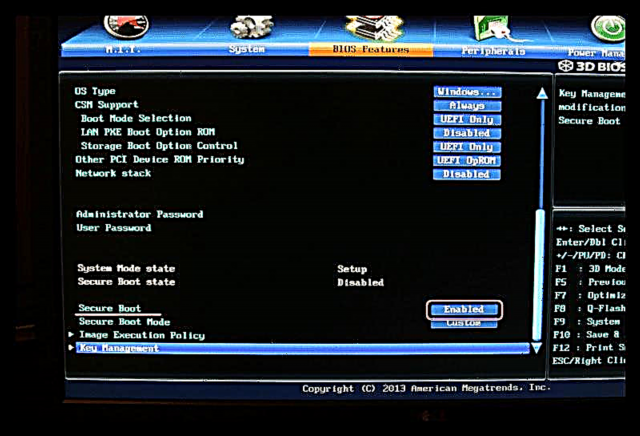
ਹੋਰ ਪੜ੍ਹੋ: BIOS ਵਿੱਚ ਸੁਰੱਖਿਅਤ ਬੂਟ ਨੂੰ ਅਸਮਰੱਥ ਬਣਾਉਣਾ
ਕਦਮ 2: ਬੂਟ ਹੋਣ ਯੋਗ ਮੀਡੀਆ ਦੀ ਤਿਆਰੀ
ਵਿੰਡੋਜ਼ 7 ਨਾਲ ਬੂਟ ਹੋਣ ਯੋਗ ਮੀਡੀਆ ਨੂੰ ਲਿਖਣਾ ਕਾਫ਼ੀ ਸੌਖਾ ਹੈ, ਕਿਉਂਕਿ ਇੱਥੇ ਬਹੁਤ ਸਾਰੇ ਸਾਧਨ ਹਨ ਜੋ ਕੰਮ ਨੂੰ ਸੌਖਾ ਬਣਾਉਂਦੇ ਹਨ. ਇਹ ਅਲਟ੍ਰਾਇਸੋ, ਡਾਉਨਲੋਡ ਟੂਲ ਅਤੇ ਹੋਰ ਸਮਾਨ ਪ੍ਰੋਗਰਾਮ ਹਨ.

ਹੋਰ ਪੜ੍ਹੋ: ਵਿੰਡੋਜ਼ 7 ਨਾਲ ਬੂਟ ਹੋਣ ਯੋਗ USB ਫਲੈਸ਼ ਡਰਾਈਵ ਬਣਾਓ
ਕਦਮ 3: ਜੀਪੀਟੀ ਨੂੰ ਐਮਬੀਆਰ ਵਿੱਚ ਬਦਲੋ
ਸਥਾਪਨਾ ਦੀ ਪ੍ਰਕਿਰਿਆ ਵਿਚ, ਅਸੀਂ ਲਾਜ਼ਮੀ ਤੌਰ 'ਤੇ ਇਕ ਹੋਰ ਰੁਕਾਵਟ ਦਾ ਸਾਮ੍ਹਣਾ ਕਰਾਂਗੇ - "ਸੱਤ" ਅਤੇ ਜੀਪੀਟੀ-ਡਰਾਈਵਾਂ ਦੀ ਅਸੰਗਤਤਾ. ਇਹ ਸਮੱਸਿਆ ਕਈ ਤਰੀਕਿਆਂ ਨਾਲ ਹੱਲ ਕੀਤੀ ਜਾਂਦੀ ਹੈ. ਵਰਤਦੇ ਹੋਏ ਵਿੰਡੋਜ਼ ਇਨਸਟਾਲਰ ਵਿੱਚ ਸਿੱਧਾ ਐਮਬੀਆਰ ਵਿੱਚ ਤਬਦੀਲ ਕਰਨਾ ਸਭ ਤੋਂ ਤੇਜ਼ ਹੈ ਕਮਾਂਡ ਲਾਈਨ ਅਤੇ ਕੰਸੋਲ ਡਿਸਕ ਸਹੂਲਤ. ਇੱਥੇ ਹੋਰ ਵਿਕਲਪ ਹਨ, ਉਦਾਹਰਣ ਵਜੋਂ, ਯੂਈਐਫਆਈ ਸਹਾਇਤਾ ਨਾਲ ਬੂਟ ਹੋਣ ਯੋਗ ਮੀਡੀਆ ਨੂੰ ਪਹਿਲਾਂ ਬਣਾਉਣਾ ਜਾਂ ਡਿਸਕ ਦੇ ਸਾਰੇ ਭਾਗਾਂ ਨੂੰ ਹਟਾਉਣਾ.

ਹੋਰ ਪੜ੍ਹੋ: ਵਿੰਡੋਜ਼ ਇੰਸਟਾਲੇਸ਼ਨ ਦੇ ਦੌਰਾਨ GPT ਡਿਸਕਾਂ ਨਾਲ ਸਮੱਸਿਆ ਦਾ ਹੱਲ ਕਰਨਾ
ਕਦਮ 4: ਇੰਸਟਾਲੇਸ਼ਨ
ਸਾਰੀਆਂ ਲੋੜੀਂਦੀਆਂ ਸ਼ਰਤਾਂ ਪੂਰੀਆਂ ਹੋਣ ਤੋਂ ਬਾਅਦ, ਇਹ ਸਿਰਫ ਵਿੰਡੋਜ਼ 7 ਨੂੰ ਆਮ installੰਗ ਨਾਲ ਸਥਾਪਤ ਕਰਨ ਅਤੇ ਪਹਿਲਾਂ ਤੋਂ ਪੁਰਾਣੇ, ਓਪਰੇਟਿੰਗ ਸਿਸਟਮ ਤੋਂ ਜਾਣੂ, ਵਰਤਣ ਦੀ ਬਚੀ ਹੈ.
ਹੋਰ ਪੜ੍ਹੋ: USB ਫਲੈਸ਼ ਡਰਾਈਵ ਤੋਂ ਵਿੰਡੋਜ਼ 7 ਨੂੰ ਕਿਵੇਂ ਸਥਾਪਤ ਕਰਨਾ ਹੈ
ਕਦਮ 5: ਡਰਾਈਵਰ ਸਥਾਪਤ ਕਰਨਾ
ਮੂਲ ਰੂਪ ਵਿੱਚ, ਵਿੰਡੋਜ਼ 7 ਡਿਸਟਰੀਬਿਸ਼ਨਾਂ ਵਿੱਚ USB ਪੋਰਟਾਂ ਦੇ ਵਰਜ਼ਨ for. for ਲਈ ਡਰਾਈਵਰ ਨਹੀਂ ਹੁੰਦੇ ਹਨ ਅਤੇ ਸੰਭਵ ਤੌਰ ਤੇ ਦੂਜੇ ਡਿਵਾਈਸਾਂ ਲਈ, ਇਸ ਲਈ ਸਿਸਟਮ ਸ਼ੁਰੂ ਹੋਣ ਤੋਂ ਬਾਅਦ, ਉਹਨਾਂ ਨੂੰ ਪ੍ਰੋਫਾਈਲ ਸਰੋਤਾਂ ਤੋਂ ਡਾਉਨਲੋਡ ਅਤੇ ਸਥਾਪਤ ਕਰਨ ਦੀ ਜ਼ਰੂਰਤ ਹੋਏਗੀ, ਨਿਰਮਾਤਾ ਦੀ ਵੈਬਸਾਈਟ (ਜੇ ਇਹ ਲੈਪਟਾਪ ਹੈ) ਜਾਂ ਵਿਸ਼ੇਸ਼ ਸਾਫਟਵੇਅਰ ਵਰਤੋ. ਇਹ ਹੀ ਨਵੇਂ ਹਾਰਡਵੇਅਰ ਲਈ ਸਾੱਫਟਵੇਅਰ ਤੇ ਲਾਗੂ ਹੁੰਦਾ ਹੈ, ਉਦਾਹਰਣ ਵਜੋਂ, ਚਿੱਪਸੈੱਟ.
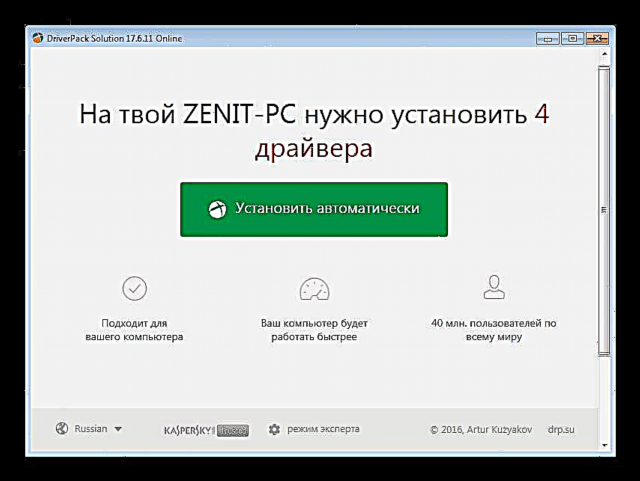
ਹੋਰ ਵੇਰਵੇ:
ਡਰਾਈਵਰ ਕਿਵੇਂ ਅਪਡੇਟ ਕਰੀਏ
ਡਿਵਾਈਸ ਆਈਡੀ ਰਾਹੀਂ ਡਰਾਈਵਰਾਂ ਦੀ ਭਾਲ ਕਰੋ
ਵਿੰਡੋਜ਼ 7 ਨੂੰ ਸਥਾਪਤ ਕਰਨ ਤੋਂ ਬਾਅਦ USB ਸਮੱਸਿਆਵਾਂ ਦਾ ਹੱਲ ਕਰਨਾ
ਸਿੱਟਾ
ਅਸੀਂ ਇਹ ਸਮਝਾਇਆ ਕਿ ਵਿੰਡੋਜ਼ 10 ਦੀ ਬਜਾਏ ਕੰਪਿ sevenਟਰ ਤੇ "ਸੱਤ" ਕਿਵੇਂ ਸਥਾਪਿਤ ਕਰਨਾ ਹੈ ਪ੍ਰਕਿਰਿਆ ਪੂਰੀ ਹੋਣ ਤੋਂ ਬਾਅਦ ਸੰਭਾਵਿਤ ਸਮੱਸਿਆਵਾਂ ਤੋਂ ਬਚਣ ਲਈ ਕਿਉਂਕਿ ਨੈਟਵਰਕ ਐਡਪਟਰਸ ਜਾਂ ਪੋਰਟਾਂ ਬੇਕਾਰ ਹਨ, ਉਦਾਹਰਣ ਲਈ, ਸਨੈਪੀ ਡਰਾਈਵਰ ਇੰਸਟੌਲਰ ਨਾਲ ਫਲੈਸ਼ ਡਰਾਈਵ ਨੂੰ ਹਮੇਸ਼ਾ ਰੱਖਣਾ ਵਧੀਆ ਹੈ. ਕਿਰਪਾ ਕਰਕੇ ਯਾਦ ਰੱਖੋ ਕਿ ਇਹ offlineਫਲਾਈਨ ਐਸਡੀਆਈ ਪੂਰੀ ਤਸਵੀਰ ਹੈ ਜਿਸਦੀ ਜ਼ਰੂਰਤ ਹੈ, ਕਿਉਂਕਿ ਇੰਟਰਨੈਟ ਨਾਲ ਜੁੜਨਾ ਅਸੰਭਵ ਹੋ ਸਕਦਾ ਹੈ.











